Thông tin liên hệ
- 036.686.3943
- admin@nguoicodonvn2008.info

Firefox phiên bản 133.0 hay các phiên bản mới hơn đã có tính năng nhóm tab hoàn toàn mới. Như vậy bạn có thể nhóm các tab để gộp các trang liên quan lại với nhau trong một không gian làm việc. Về cơ bản tính năng nhóm tab trong Firefox cũng tương tự như nhóm tab trong Chrome. Dưới đây là hướng dẫn nhóm tab trong Firefox.
Bước 1:
Trên trình duyệt Firefox, người dùng nhập about:config vào thanh địa chỉ rồi nhấn Enter để tiến hành truy cập.
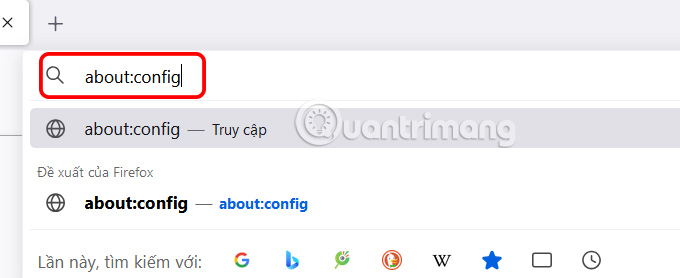
Hiển thị thông báo như hình, người dùng nhấn chọn Chấp nhận rủi ro và tiếp tục để bỏ qua cảnh báo.
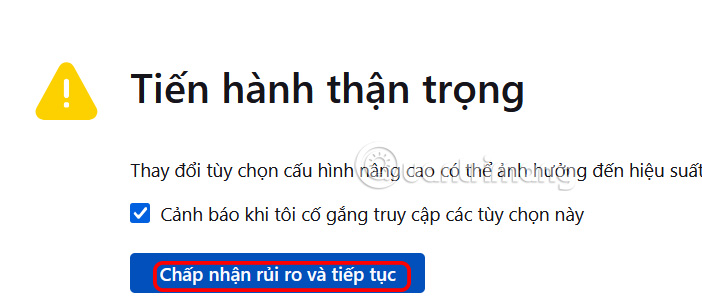
Bước 2:
Ở giao diện mới, người dùng nhập browser.tabs.groups.enabled vào thanh tìm kiếm tùy chọn. Lúc này bạn sẽ nhìn thấy tùy chọn ở bên dưới.
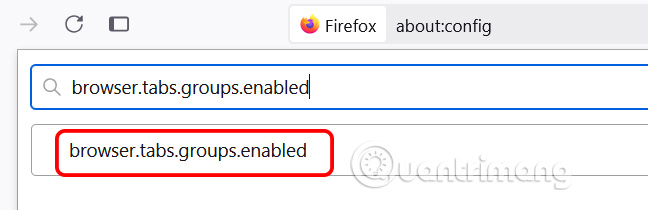
Lúc này chúng ta cần thay đổi giá trị của nó từ False thành True để kích hoạt tính năng nhóm tab trên Firefox. Cuối cùng bạn khởi động lại trình duyệt để mọi thay đổi mới được áp dụng.
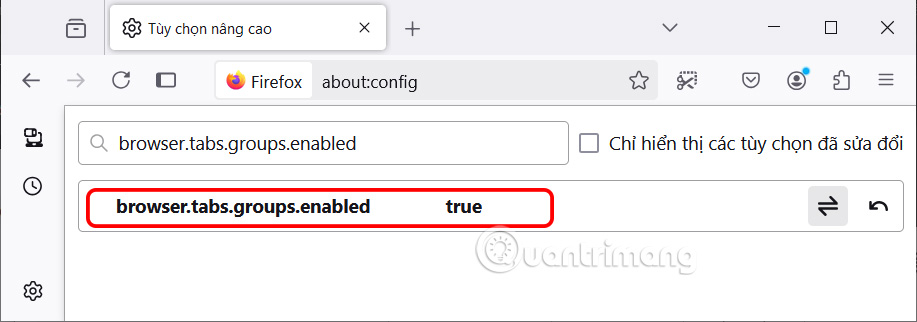
Bước 3:
Bạn mở các tab trên trình duyệt Firefox như bình thường. Tiếp đến chúng ta nhấn chuột phải vào 1 tab trên trình duyệt rồi chọn Add tab to new group như hình.
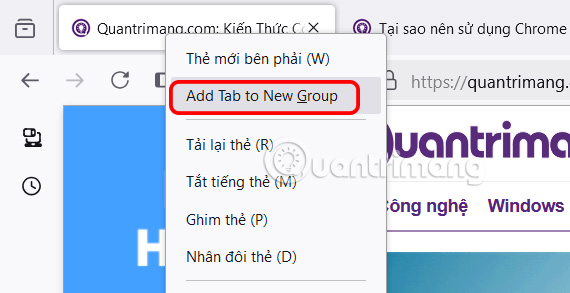
Lúc này chúng ta nhập tên cho tab rồi chọn màu cho tab và nhấn Done bên dưới để lưu lại. Ngay sau đó tab nhóm trên Firefox đã được tạo.
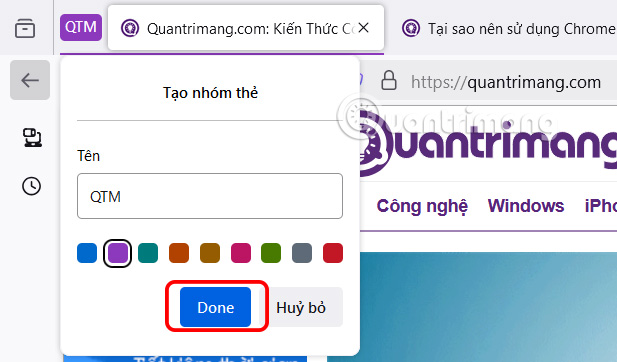
Bước 4:
Bây giờ bạn nhấn chuột phải của 1 tab trên trình duyệt rồi chọn Add Tab to Group và chọn nhóm tab mới tạo hoặc có thể tạo tab mới nếu muốn.
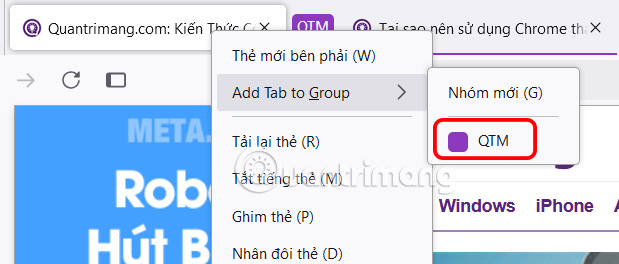
Để thu gọn danh sách tab, bạn click đúp chuột vào tên nhóm tab là được.
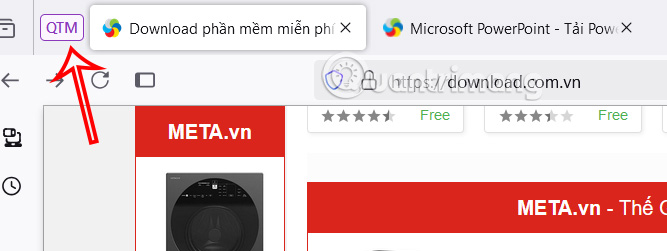
Bước 5:
Nếu muốn loại tab khỏi nhóm tab, bạn click chuột phải vào tab rồi chọn Remove from Group là được.
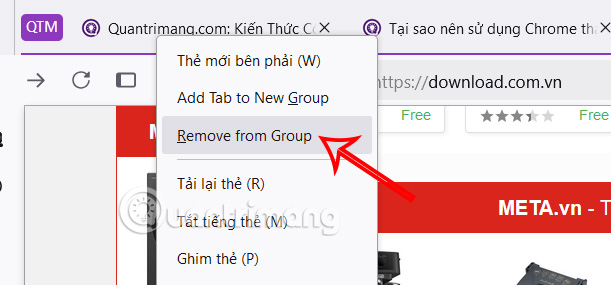
Nguồn tin: Quantrimang.com:
Ý kiến bạn đọc
Những tin mới hơn
Những tin cũ hơn
 Cách đưa ứng dụng ra màn hình máy tính Win 11
Cách đưa ứng dụng ra màn hình máy tính Win 11
 Cách cố định ảnh chèn trong Excel
Cách cố định ảnh chèn trong Excel
 Datetime trong Python
Datetime trong Python
 Hướng dẫn bật Hardware Accelerated GPU Scheduling Windows 11
Hướng dẫn bật Hardware Accelerated GPU Scheduling Windows 11
 Hướng dẫn ẩn mục Network trong File Explorer Windows 11
Hướng dẫn ẩn mục Network trong File Explorer Windows 11
 Chào ngày mới thứ 6, lời chúc thứ 6 vui vẻ
Chào ngày mới thứ 6, lời chúc thứ 6 vui vẻ
 Cách phục chế ảnh cũ bằng AI Gemini
Cách phục chế ảnh cũ bằng AI Gemini
 99+ Cap về bản thân, stt về bản thân hay, đáng suy ngẫm
99+ Cap về bản thân, stt về bản thân hay, đáng suy ngẫm
 3 công thức khiến bảng tính Excel của bạn liên tục chậm
3 công thức khiến bảng tính Excel của bạn liên tục chậm
 Quan điểm sống YOLO và lời cảnh tỉnh về sức khỏe tài chính
Quan điểm sống YOLO và lời cảnh tỉnh về sức khỏe tài chính
 Tự nhiên lại thấy nhớ
Tự nhiên lại thấy nhớ
 9 GNOME extension hữu ích ít được biết đến
9 GNOME extension hữu ích ít được biết đến
 Tạo và sử dụng các macro tự động trong Word 2010
Tạo và sử dụng các macro tự động trong Word 2010
 Cách thiết lập PSWindowsUpdate và UpdGUI để thoát khỏi sự phiền toái khi cập nhật Windows
Cách thiết lập PSWindowsUpdate và UpdGUI để thoát khỏi sự phiền toái khi cập nhật Windows
 Các hàm Python tích hợp sẵn
Các hàm Python tích hợp sẵn
 Tìm hiểu về Double Commander: Trình duyệt file nguồn mở miễn phí đánh bại Windows File Explorer
Tìm hiểu về Double Commander: Trình duyệt file nguồn mở miễn phí đánh bại Windows File Explorer
 Cách tạo khung viền trang bìa trong Word
Cách tạo khung viền trang bìa trong Word
 8 tính năng Windows mà bạn ước gì mình biết đến sớm hơn
8 tính năng Windows mà bạn ước gì mình biết đến sớm hơn
 6 ứng dụng ghi chú mã nguồn mở tốt nhất
6 ứng dụng ghi chú mã nguồn mở tốt nhất
